Configuring the OSCW Installer in Buddy Mode
Bei der Verwendung von Buddy Update werden ein oder mehrere Geräte zunächst auf IGEL OS umgestellt und dienen dann als Buddy Update Server.
Die Konfiguration umfasst die folgenden Schritte:
Setting Up the Buddy Update Servers
Konvertieren Sie die Maschinen, die als Buddy Update Server verwendet werden sollen, wie unter Konfigurieren des OSCW-Installers im normalen Modus und Start der Konvertierung.
Konfigurieren Sie die konvertierten Maschinen als Buddy Update Server wie unter Konfigurieren des Buddy Update Servers, "Grundlegende Konfiguration".
Creating a Profile for the Buddy Update Clients
Im Strukturbaum der UMS Konsole gehen Sie auf Profile und öffnen im Kontextmenü Neues Profil.
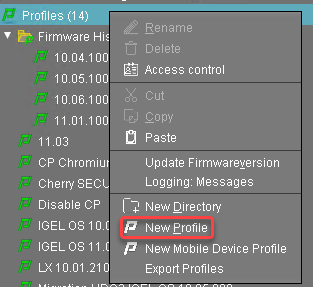
Im Dialog Neues Profil ändern Sie die Einstellungen wie folgt:
Profilname: Ein Name für das Profil, z. B. "IGEL OS Creator for Windows - target machines"
Based on: Wählen Sie "IGEL Unified Management Agent 1.xx.xxx", z. B.. "IGEL Unified Management Agent 1.01.100".
Klicken Sie Ok.
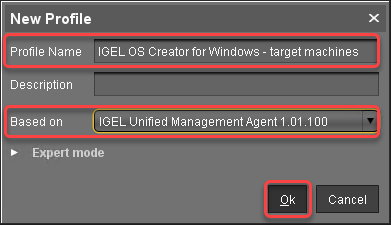
Der Konfigurationsdialog öffnet sich.Klicken Sie Firmware.
Sie gelangen zu System > OSC > Firmware wo Sie alle relevanten Parameter einstellen können.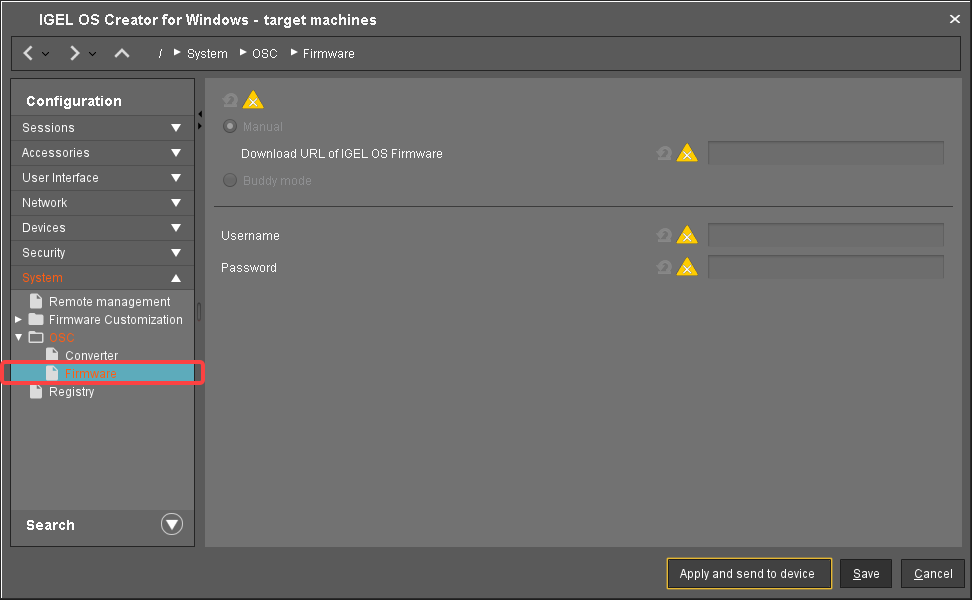
Ändern Sie die Einstellungen wie folgt (klicken Sie auf das
 -Symbol, um die Konfiguration zu aktivieren; das Symbol ändert sich in
-Symbol, um die Konfiguration zu aktivieren; das Symbol ändert sich in  ):
):Wählen Sie Buddy-Modus.
Benutzername: Benutzername, der auf den Buddy-Update-Servern konfiguriert ist.
Passwort: Allgemeines Passwort, das mit dem Benutzernamen verknüpft ist.
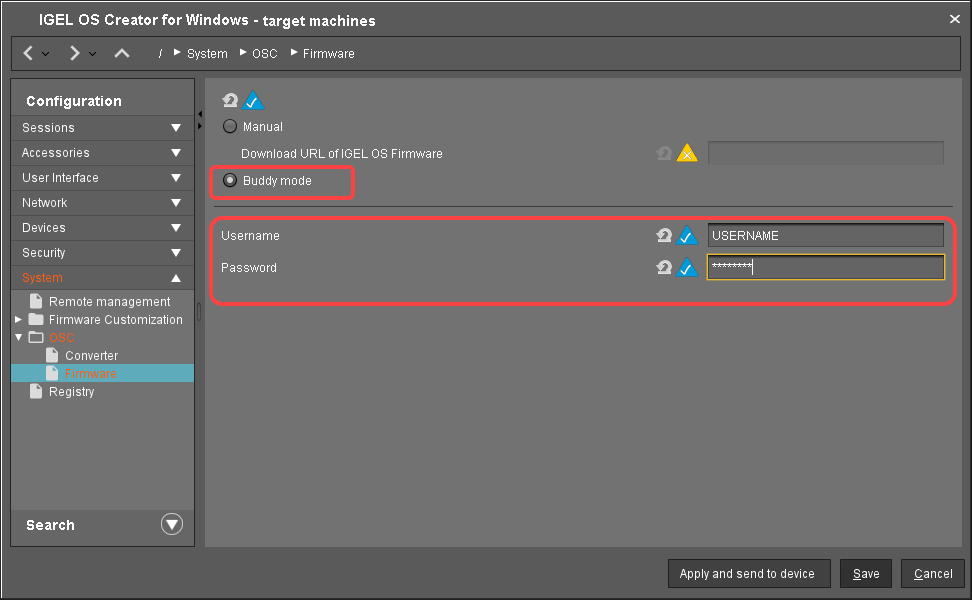
Klicken Sie auf Speichern.
Assigning the Profile to the Buddy Update Clients
Wählen Sie das Verzeichnis aus, das Ihre Zielmaschinen enthält, und klicken Sie im Bereich Zugeordnete Objekte auf
 .
.Im Dialog Zugewiesene Objekte wählen Sie das zuvor erstellte Profil aus, klicken Sie auf
 , um es zuzuweisen, und klicken Sie dann auf Ok.
, um es zuzuweisen, und klicken Sie dann auf Ok.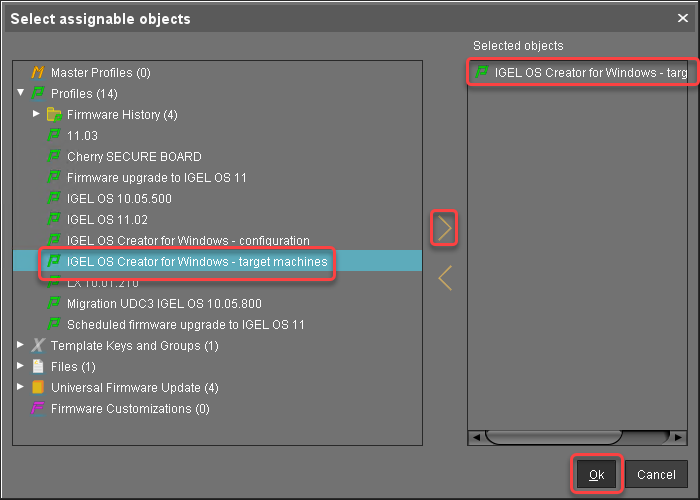
Im Dialog Zeit aktualisieren wählen Sie Jetzt und klicken Sie auf Ok.
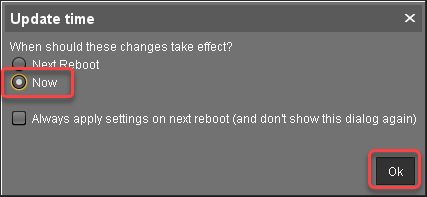
Bestätigen Sie den Informationsdialog.
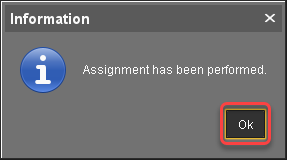
Die Zielcomputer laden die Firmware-Dateien herunter. Dies kann ein paar Minuten dauern.
Checkliste
![]() Das Konvertierungsprofil wird allen Zielmaschinen zugewiesen.
Das Konvertierungsprofil wird allen Zielmaschinen zugewiesen.
![]() Alle Zielrechner haben einen Buddy-Update-Server gefunden, was durch die Firmware-Beschreibung "IGEL OSC Ready for Conversion" angezeigt wird.
Alle Zielrechner haben einen Buddy-Update-Server gefunden, was durch die Firmware-Beschreibung "IGEL OSC Ready for Conversion" angezeigt wird.
